Bli av med en automatisering du inte längre vill ha på din iPhone
iOS 14 har skapat en hel del uppståndelse i iPhone-användarnas community. Och det är helt rätt också. Det är trots allt en av de största iOS-uppdateringarna under de senaste åren. Från att lägga till anpassning av startskärmen med appbibliotek till att göra om Siri till att lägga till widgets på startskärmen, det finns mycket som är nytt och bättre i år.
Automatiseringar har också fått en uppgradering i iOS 14. Det finns en hel del nya tillägg till antalet sätt du kan automatisera din iPhone. Du kan nu lägga till automatisering för viloläge, e-postmeddelanden, meddelanden och laddning. Du kan ha mycket roligt med dem, som att automatisera Siri att prata varje gång du ansluter din telefon till laddaren.
Men om du är ny på iPhone eller automatisering är det ganska lätt att gå vilse – särskilt när det gäller att ta bort en. Det finns ingen enkel knapp för att ta bort automatiseringen på skärmen. Och som att ta bort en genväg, att trycka och hålla nere fungerar inte heller. Så, hur tar du bort en automatisering du inte längre vill ha? Eller har du fastnat för det i all evighet? Lyckligtvis är du inte det. Och det är inget för komplicerat med att ta bort det heller.
Ta bort en automatisering
Öppna bara appen Genvägar och gå till fliken "Automation" från navigeringsfältet längst ner.
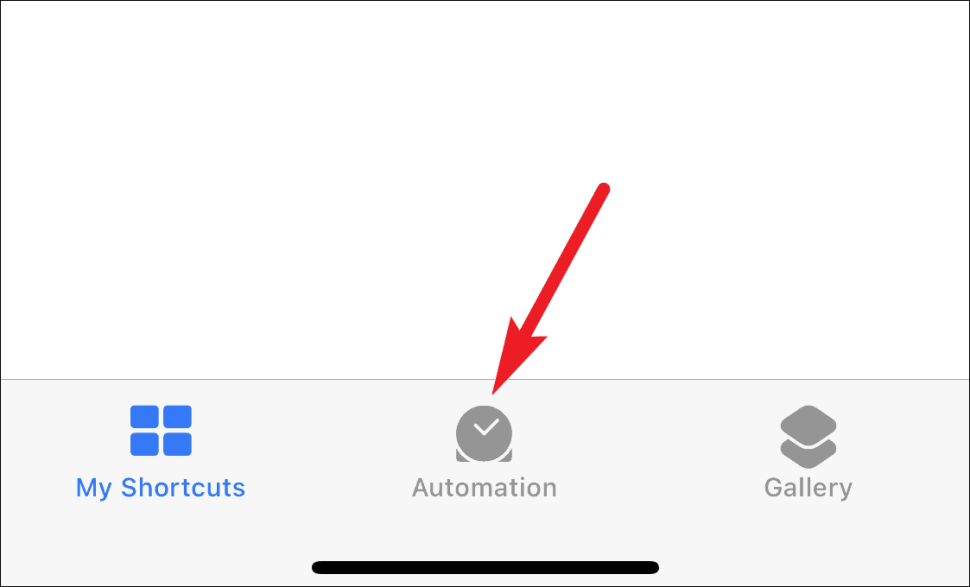
Gå sedan till automatiken du vill ta bort och svep åt vänster på den.
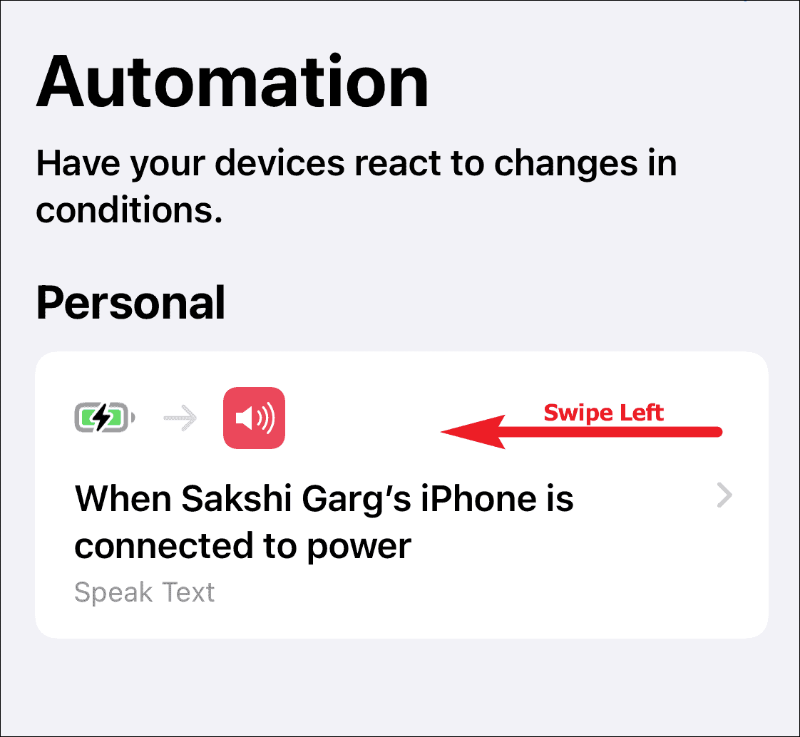
Knappen "Radera" visas i det högra hörnet. Tryck på den för att ta bort automatiseringen.
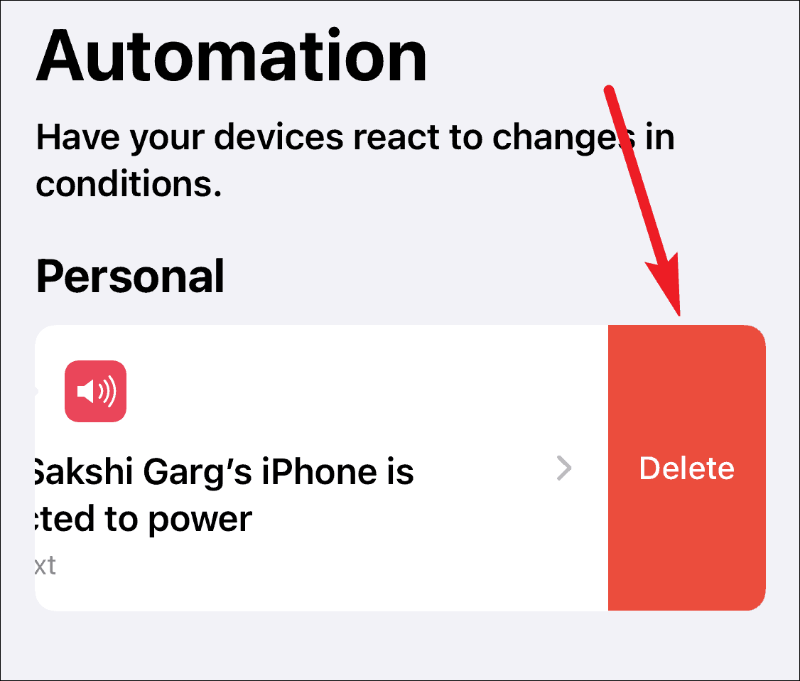
Automatiseringsfunktionen i genvägar kan göra ditt liv ganska enkelt och roligt. Och med iOS 14 är de ännu bättre nu när de verkligen kan köra på egen hand, utan att du behöver göra något. Men ibland kan de verka ganska skrämmande, speciellt om du är ny för dem. Men de är ganska lätta att hantera och om något går fel kan man lika gärna bli av med dem.
